Створити QR-код
Виберіть тип QR-коду і почніть створювати QR-коди, щоб поділитися своїм контентом.
How can I use a vCard QR Code Generator to enhance my networking?
Генератор QR-кодів vCard дозволяє неймовірно легко ділитися своїми контактними даними в сучасний, ефективний спосіб. Перетворивши вашу контактну інформацію в QR-код, ви зможете забезпечити доступ до неї за допомогою простого сканування, незалежно від того, чи перебуваєте ви на конференції, діловій зустрічі або налагоджуєте зв’язок з новими клієнтами. QR-коди усувають необхідність ручного введення контактної інформації, зменшуючи кількість помилок і заощаджуючи час. Крім того, вони пропонують рівень професіоналізму та технічної підкованості, з яким не можуть зрівнятися традиційні візитні картки.
- Якщо ви роздаєте портфоліо або резюме потенційним клієнтам або роботодавцям, додайте QR-код для vCards. Це допоможе справити гарне враження на потенційних клієнтів і надасть їм більше варіантів, як з вами зв’язатися.
Включіть QR-коди vCard у портфоліо
- Якщо ви виступаєте на заході, ви можете вбудувати свій QR-код у плакати, розклад подій або вивіски. Відсканувавши його, користувачі отримають доступ до вашої візитки і зможуть переглянути різні способи зв’язатися з вами. Це дає вам можливість залучити нових клієнтів або навіть забронювати виступ на інших заходах!
Розмістіть свій відео QR-код на своєму сайті
- Якщо ви розсилаєте фізичні матеріали, такі як брошури або флаєри, додавання вашого QR-коду на vCard надає користувачам доступ до додаткової контактної інформації та вашого веб-сайту за допомогою швидкого сканування смартфоном. А оскільки My QR Code генерує динамічні QR-коди, ви можете змінювати інформацію на вашій картці vCard в будь-який час без необхідності генерувати нові QR-коди (що означає, що ви можете зберігати ті ж самі брошури та флаєри!).
Додайте QR-коди для vCards на рекламні матеріали
- Це може здатися нелогічним, але пам’ятайте, що 8 мільярдів візитних карток викидаються протягом першого тижня роздачі. Не кажучи вже про те, що вони можуть бути легко загублені або неправильно розміщені одержувачами. Надаючи цифровий доступ до візитної картки за допомогою QR-коду, одержувачі можуть зберегти ваше посилання на візитну картку.
Вбудовування QR-кодів vCard на фізичні візитки
Навіщо створювати QR-код vCard?
Створення QR-коду vCard змінює все в тому, як ви звикли ділитися і поширювати свою контактну інформацію. Ось чому:
Швидкий обмін даними: Попрощайтеся з ручним введенням контактної інформації. За допомогою QR-коду vCard ви можете миттєво поділитися своїми даними, просто відсканувавши їх.
Професійний зовнішній вигляд: Елегантний QR-код на ваших бізнес-матеріалах показує, що ви технічно підковані та сучасні, і справляє чудове перше враження.
Динамічні оновлення: Потрібно змінити інформацію? Без проблем. Оновіть свої контактні дані без необхідності змінювати сам QR-код.
Зручність: Людям дуже легко зберігати вашу контактну інформацію безпосередньо на телефоні, що спрощує весь процес.
Варіанти використання QR-коду vCard
Візитки: Надрукуйте QR-код vCard на своїй візитці. Це неймовірно спростить для когось сканування та збереження вашої інформації за лічені секунди.
Підписи для електронних листів: Додайте QR-код до підпису вашого листа. Кожен лист, який ви надсилаєте, може дати одержувачам швидкий спосіб отримати ваші контактні дані.
Нетворкінгові заходи: На конференції чи виставці QR-код vCard дозволяє швидко та ефективно обмінюватися контактною інформацією.
Маркетингові матеріали: Розміщуйте QR-коди на ваших брошурах, флаєрах чи плакатах. Це дасть потенційним клієнтам прямий спосіб зберегти ваші контактні дані.
Онлайн-профілі: Додайте свій QR-код vCard на свій веб-сайт або профілі в соціальних мережах. Це зручний спосіб для людей зв’язатися з вами.
Використання QR-коду vCard не тільки полегшує і прискорює нетворкінг, але й залишає незабутнє враження, демонструючи вашу організованість і професіоналізм.
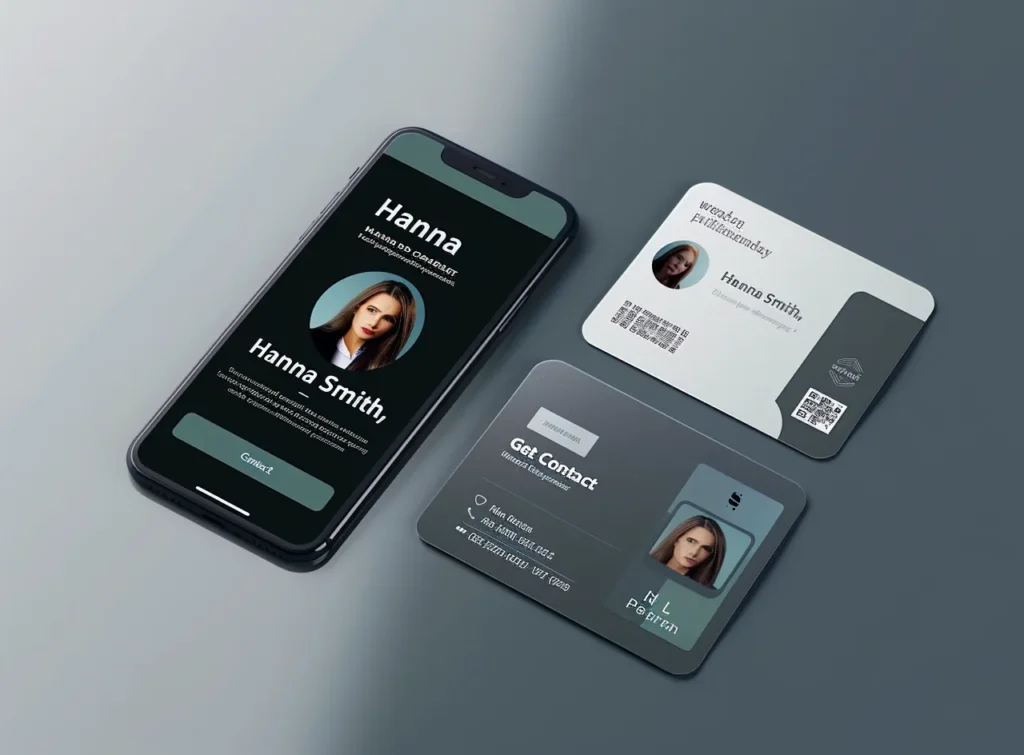
Як згенерувати QR-код для візитної картки або бізнес-сторінки?
Щоб згенерувати QR-код для vCard, виконайте такі дії:
- Відвідайте Myqrcode.com і натисніть кнопку “Створити мій QR-код”,
- Виберіть тип QR-коду (vCard або Business Page)
- Назвіть свій QR-код,
- Заповніть дані, які ви хочете, щоб ваша візитка або бізнес-сторінка містила (особиста інформація та інформація про компанію, контактні дані, години роботи, місцезнаходження тощо),
- Виберіть бажані канали соціальних мереж зі списку та додайте URL-адреси ваших сторінок,
- Налаштуйте дизайн вашого QR-коду (додайте рамку, змініть колір, додайте логотип тощо),
- Натисніть Попередній перегляд і Готово, щоб перевірити і завантажити ваш QR-код vCard.
Додайте посилання на будь-яку соціальну мережу зі списку, який включає 28 каналів (Facebook, Twitter/X, Instagram, Google Reviews, LinkedIn та інші). Просто натисніть на іконку потрібного сервісу і вставте посилання на свою сторінку. Щоб скопіювати URL-адресу сторінки соціальної мережі, відкрийте свою сторінку або профіль, скопіюйте URL-адресу з пошукового рядка браузера і вставте її в наш генератор QR-кодів vCard.
Створення QR-коду для візитної картки або бізнес-сторінки – це чудовий спосіб для компанії поділитися важливою інформацією з клієнтами. Динамічно та зручно обмінюйтеся контактами, місцезнаходженням та іншими важливими даними. Хоча цифрові візитки та сторінки все ще менш популярні, ніж друковані, вони стають все більш поширеними в наші дні. Візитка – це сучасний, екологічний та цікавий спосіб донести інформацію про вашу компанію до аудиторії.
Що таке vCard?
Візитка (також відома як VCF – Virtual Contact File) – це формат файлів для електронних візиток. З його допомогою компанії та приватні особи діляться своєю контактною інформацією за допомогою електронних листів, текстових повідомлень, NFC, QR-кодів та інших засобів електронного зв’язку.
Зазвичай візитка містить контакти компанії або приватної особи. Вона може містити номер телефону, адресу електронної пошти, URL-адресу веб-сайту, посилання на соціальні мережі та інші відповідні дані. Деякі візитниці також можуть містити зображення і навіть аудіофайли. Наприклад, за допомогою MyQRCode ви можете створити QR-код vCard з такими елементами, як логотип вашої компанії, кольори, рамки, візерунки і стилі для вашого QR-коду.
У сучасному цифровому світі vCards стали гідною та екологічною альтернативою традиційним друкованим візиткам. Вони передають інформацію швидше та ефективніше, водночас зменшуючи витрати часу та матеріалів на друк фізичних карток. Не дивно, що ринок vCard продовжує зростати.
Крім того, створення QR-коду для vCard надає додаткові переваги для бізнесу. Користувачі можуть сканувати QR-коди за допомогою камер смартфонів, що робить візитну картку доступною для широкої аудиторії. Крім того, за допомогою MyQRCode ви можете надати ще більше інформації про свої послуги або продукти на бізнес-сторінці.
Що таке бізнес-сторінка?
Бізнес-сторінка – це цифровий простір, що представляє основну інформацію про компанію, коли клієнти отримують доступ до неї за допомогою QR-коду. Вона може містити назву вашої компанії, короткий опис, графік роботи, місцезнаходження, послуги, контактну інформацію та посилання на соціальні мережі. З її допомогою клієнти дізнаються всю необхідну інформацію про вашу компанію, відсканувавши QR-код, розміщений на брошурі, візитній картці або іншому друкованому матеріалі. Бізнес-сторінка – це ефективний спосіб донести повідомлення про бренд і побудувати довіру.
За допомогою My QR Code ви можете додати кастомні кнопки заклику до дії (CTA) на свою бізнес-сторінку, що посилаються на певну сторінку вашого сайту. Хороший QR-код CTA дійсно може мати значення для бізнесу. За даними HubSpot за 2023 рік, готель Vineyard покращив показник кліків на своєму веб-сайті більш ніж на 30% після заміни текстового заклику до дії на кнопковий, згідно з даними HubSpot. Зверніть увагу, що бізнес-сторінка – це лише один із багатьох можливих форматів візиток, які ваша компанія може використовувати для підвищення впізнаваності та донесення важливої інформації про бренд.
Які існують різні формати електронних візиток?
| Тип візитки | Формат файлу | Використання | Опис |
| vCard | VCF | Обмінюватися індивідуальними або корпоративними контактами та іншою важливою інформацією. | vCard містить основні дані про бізнес в одному файлі та поширює їх за допомогою QR-коду, NFC, електронної пошти або повідомлення. |
| MeCard | МЕКАРТ | Ділитися готовими до імпорту контактами, які користувачі можуть миттєво відсканувати та зберегти на своїх мобільних пристроях. | Цей формат був розроблений японським оператором мобільного зв’язку NTT DoCoMo. Він ідеально відповідає формату QR-коду, адаптованому для смартфонів. MeCard містить менше інформації, ніж традиційна картка vCard. |
| hCard | HTML | Публікувати контактну інформацію людей, організацій, компаній та місць в Інтернеті. | hCard – це мікроформат, який дозволяє вбудовувати vCard в HTML-сторінки. Він використовує представлення значень vCard у форматі 1:1. |
| jCard | JSON | Адаптація традиційної vCard до віджетів і бібліотек на основі JavaScript. | Хоча jCard був розроблений для представлення vCard у форматі JSON, він все ще не є офіційним стандартом і не використовує фактичні об’єкти JSON. |
За допомогою MyQRCode ви можете створювати електронні візитки у форматі vCard і ділитися своїми контактними даними з аудиторією. Налаштуйте свою електронну візитну картку з QR-кодом. Змініть її колір і стиль кутів, виберіть шаблон QR-коду, додайте рамку і включіть логотип вашої компанії. Це надасть вашій візитці виразного та привабливого вигляду.
За даними Google Trends (2023), з 2018 по 2023 рік інтерес до цифрових візиток зріс більш ніж на 85%. І хоча існує багато варіацій форматів обміну контактами, vCard (VCF) залишається найпоширенішим.
Що таке формат файлу VCF?
Variant Contact File (VCF), також відомий як vCard, є найпоширенішим стандартом файлів електронних візиток.
З його допомогою компанія або приватна особа може ділитися своєю контактною інформацією.
Ці дані легко поширювати на різних платформах, додатках і пристроях, оскільки VCF – це простий текстовий формат, сумісний з більшістю програм.
Файли у форматі VCF зазвичай містять наступну інформацію:
- Ім’я контактної особи
- Адреса Компанія
- Адреса електронної пошти
- Номер мобільного телефону
- Додаткова інформація (URL-адреса веб-сайту, посилання на соціальні мережі тощо)
Впровадження VCF у сучасні електронні системи, платформи та пристрої робить цей формат ще більш актуальним для сучасного бізнесу. Спочатку формат VCF був створений Консорціумом інтернет-пошти в 1996 році. У той час компанії використовували його переважно для обміну контактною інформацією електронною поштою. Але згодом VCF став необхідним для обміну контактами через NFC та QR-коди.
Зокрема, компанії, які прагнуть обмінюватися контактними даними з клієнтами, можуть створювати електронні візитки у форматі VCF за допомогою генератора QR-кодів, наприклад, MyQRCode. Скористайтеся цим зручним інструментом, щоб згенерувати QR-код VCF за кілька простих кроків і поділитися інформацією про свою компанію з аудиторією. Підвищіть візуальну привабливість вашого QR-коду, надавши йому унікального вигляду, який виділить його серед конкурентів.
Зверніть увагу, що хоча VCF є найпоширенішим типом електронних візиток, ви також можете використовувати інші формати файлів залежно від ваших потреб і цілей.
Примітка: Формат файлів VCF для vCards часто плутають з Variant Call Format (загальним форматом текстових файлів для запису даних про генетичні варіації). Однак цілі та технічні характеристики цих двох форматів не збігаються.
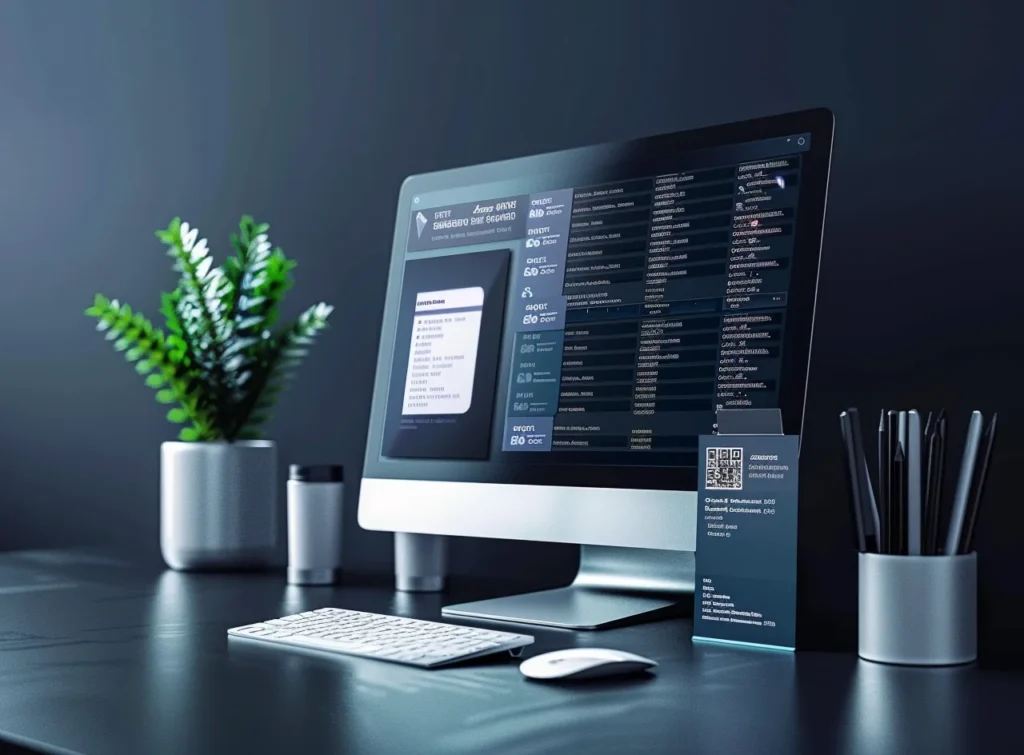
Як створити QR-код vCard?
Створити QR-код vCard:
- Відкрийте MyQRCode і натисніть Створити мій QR-код,
- Виберіть vCard як тип QR-коду,
- Назвіть свій QR-код та оберіть бажану кольорову гаму,
- Заповніть інформацію, яку ви хочете включити у свою візитну картку,
- Вставте посилання на ваші соціальні мережі (Facebook, Twitter (X), Instagram тощо),
- Завантажте власне зображення, яке відображатиметься під час завантаження сторінки,
- Пристосуйте дизайн вашого QR-коду до ваших індивідуальних потреб,
- Перегляньте свій QR-код, завантажте його та поділіться ним з клієнтами.
За допомогою MyQRCode ви можете включити у свою візитну картку більше, ніж просто основні контактні дані. Зокрема, додавання зображень і посилань зробить вашу візитну картку більш унікальною, інтерактивною та інформативною. Щоб бути більш конкретним, ось яку інформацію ви можете надати за допомогою інструменту MyQRCode:
- Особиста інформація: Додайте своє ім’я, прізвище та зображення (до 5 МБ),
- Контактні дані: Вкажіть свій основний та альтернативний номери телефонів, електронну пошту та URL-адресу особистого веб-сайту,
- Інформація проКомпанія: Вкажіть назву вашої компанії та посаду,
- Резюме: Поділіться коротким описом вашої компанії,
- Адреса: Заповніть дані про місцезнаходження вашої компанії (вулиця, поштовий індекс, місто, штат і країна),
- Соціальні мережі: Надайте посилання на ваші канали в соціальних мережах (ви можете додати до 28 посилань).
Пам’ятайте, що ваша візитка впливає на те, як клієнти сприймають ваш бренд. Додайте всі необхідні дані до вашої цифрової візитки та налаштуйте дизайн QR-коду. Розглядаючи компанію чи особу, понад 70% людей звертають увагу на якість їхньої візитки (Tapni, 2023). Тому переконайтеся, що ви створили просту, але привабливу візитну картку, яка буде доступна вашим потенційним клієнтам у будь-який час, навіть коли вони не в мережі.
Як зробити QR-код vCard, який працює в автономному режимі?
Загалом, можна створити QR-код vCard, який працюватиме в автономному режимі. Однак у цього підходу є один недолік. Ви не можете відстежувати кількість сканувань та інші показники ефективності ваших QR-кодів, які працюють в автономному режимі. На відміну від цього, ви можете відстежувати динамічні QR-коди, створені за допомогою MyQRCode, за допомогою зручної інформаційної панелі, доступної в розділі “Аналітика”.
Щоб згенерувати динамічний QR-код vCard:
- Відкрийте веб-сайт MyQRCode і натисніть Створити мій QR-код.
- Виберіть тип QR-коду (vCard).
- Створіть заголовок для вашого QR-коду.
- Додайте особисту та контактну інформацію компанії в розділі “Про вас”, щоб відобразити її у вашій візитці.
- Додайте посилання на свої сторінки в соціальних мережах, якщо потрібно.
- Налаштуйте дизайн вашого QR-коду (колір, рамку, форму тощо).
- Перегляньте, завантажте та поділіться своїм QR-кодом.
Зверніть увагу, що за допомогою динамічних QR-кодів vCard ви можете ділитися посиланнями на веб-сайти та соціальні мережі з вашими клієнтами, залучаючи більше трафіку на ваші веб-сторінки.
Як інтегрувати фото або логотип в QR-код vCard?
Інтеграція фотографії або логотипу в QR-код vCard:
- Перейдіть на MyQRCode.com і виберіть Створити мій QR-код.
- Виберіть vCard як тип QR-коду.
- Додайте свої контактні дані та іншу інформацію, яку ви хочете включити у свою візитну картку.
- У розділі “Особиста інформація” натисніть “Завантажити зображення” або перетягніть фотографію чи логотип зі свого пристрою.
- Зачекайте, поки завантажиться ваше фото або логотип, і додайте більше інформації до vCard, якщо це необхідно.
- Налаштуйте дизайн вашого QR-коду.
- Перегляньте та завантажте свій QR-код для візитної картки з фотографією або логотипом.
Зверніть увагу, що ви можете завантажити зображення QR-коду з максимальним розміром 5 МБ. MyQRCode підтримує три найпоширеніші формати зображень – JPG, PNG та SVG. Якщо ви хочете завантажити фотографію, виберіть формат JPG або PNG. SVG – це ваш вибір, якщо ви інтегруєте веб-графіку, наприклад, логотип.
Використання візуальних елементів у контактній формі, як на електронній візитці, – чудовий спосіб викликати довіру аудиторії. Більше того, добре розроблений логотип може підвищити впізнаваність вашого бренду на 80%, як стверджує дослідження Pulse (2023).
Якщо ви вже створили QR-код vCard, якому не вистачає візуального елемента, наприклад, фотографії або логотипу, і хочете додати його зараз, це легко зробити за допомогою MyQRCode.
Як змінити дані моєї vCard без зміни QR-коду?
Щоб змінити контактні дані та іншу інформацію у вашій візитці без зміни QR-коду, виконайте наступні дії:
- Відкрийте MyQRCode і введіть свій обліковий запис
- Перейдіть до розділу QR-коди.
- Знайдіть свій QR-код vCard і натисніть на іконку меню з трьома крапками.
- Виберіть “Редагувати”.
- Змініть необхідні дані у вашій візитці (додайте контакти, особисту інформацію, зображення тощо).
- Відредагуйте дизайн QR-коду (змініть його колір, візерунок, форму кута, додайте рамку, завантажте логотип тощо).
- Натисніть “Готово”, щоб зберегти зміни у вашому QR-коді для візитки.
За допомогою MyQRCode ви можете оновити будь-яку інформацію у вашому QR-коді та додати додаткові дані до вашої візитної картки, коли це необхідно. Коли ви редагуєте QR-код, вам не потрібно змінювати коди, розміщені на ваших брошурах, упаковці товару або деінде. Після збереження змін ваші клієнти отримають доступ до оновленого вмісту vCard, відсканувавши QR-код.
Клієнти, як правило, приділяють багато уваги доступності контактної інформації компаній. Як показує емпіричне правило, користувачі хочуть бачити контактну інформацію негайно. В іншому випадку вони можуть вирішити, що бренд не заслуговує на довіру через недостатню прозорість. Тому переконайтеся, що ви надали всю необхідну інформацію, від вашого імені, номера телефону та адреси електронної пошти до опису компанії, URL-адреси веб-сайту та посилань на соціальні мережі. На щастя, ви можете надати всі види даних на вашій візитці за допомогою MyQRCode.
Скільки даних може містити QR-код vCard?
QR-код vCard (електронна візитна картка) може містити наступну інформацію:
- Ваша особиста інформація (ім’я та прізвище).
- Ваше фото або логотип (розмір файлу повинен бути до 5 МБ).
- Контактна інформація (номери телефонів, адреса електронної пошти та URL-адреса особистого сайту).
- Назва Компанія та ваша посада.
- Короткий опис вашої компанії (до 250 символів).
- Адреса вашої компанії (країна, штат, місто, поштовий індекс та вулиця).
- Посилання на соціальні мережі (до 28 каналів соціальних мереж).
- Кастомний логотип для відображення на екрані завантаження.
Після того, як людина відсканує ваш vCard QR код за допомогою камери телефону, вона отримає доступ до сторінки, що складається з 3 вкладок: Контакти, Компаніята Соціальні мережі. Також вона може автоматично додати вас до своїх контактів, натиснувши кнопку “Додати до контактів”. Зверніть увагу, що перед тим, як зберегти QR-код, перегляньте інформацію на вашій візитній картці та QR-код.
Час завантаження збільшується, якщо ваша візитка містить багато даних, зокрема зображення та кілька URL-адрес. Це може стати проблемою, оскільки оптимальний час відгуку, який утримує увагу користувачів, становить від 0,1 до 1,0 секунди, згідно з дослідженням Nielsen Norman Group. Однак додавання кастомного логотипу, що відображається під час завантаження вашої картки, вирішує цю проблему. Логотипи та анімація завантаження скорочують час очікування і довше утримують увагу користувачів. Крім того, кастомний логотип на сторінці завантаження – це чудовий спосіб зробити ваш бренд більш впізнаваним.
Додавання додаткової інформації до вашої візитки – це чудова можливість зробити вашу змінену контактну інформацію миттєво доступною. Більше того, за допомогою MyQRCode ви можете включити всю необхідну інформацію в одну або декілька візиток.
Чи можу я створити один QR-код для декількох vCards?
Створення одного QR-коду для декількох візитниць неможливе. Ви можете згенерувати лише QR-код, який посилається на одну електронну візитну картку або сторінку. Однак за допомогою генератора QR-кодів, такого як MyQRCode, можна згенерувати QR-код для веб-сторінки, який буде містити посилання на кілька vCards. Ось як ви можете це зробити:
- Відкрийте MyQRCode.com і натисніть Створити мій QR-код.
- Виберіть URL-адресу веб-сайту як тип QR-коду.
- Вставте посилання на вашу візитну картку в поле URL-адреси сайту.
- За бажанням, ви можете налаштувати стиль вашого QR-коду та додати логотип вашої компанії.
- Перегляньте та завантажте ваш QR-код vCard.
- Повторіть наведені вище кроки для решти карток.
Ви завжди можете редагувати свої QR-коди, згенеровані за допомогою MyQRCode. Додавайте більше даних, змінюйте контактну інформацію та налаштовуйте дизайн ваших QR-кодів, коли це необхідно. Для цього просто увійдіть до свого облікового запису MyQRCode, перейдіть до розділу QR-коди і знайдіть потрібний вам QR-код. Далі натисніть на меню з трьома крапками і виберіть опцію “Редагувати”.
Ви можете згенерувати кілька QR-кодів для візитної картки. Це може знадобитися, наприклад, для того, щоб надати візитівки різними мовами для різних регіонів. Крім того, ви можете адаптувати візитну картку для кількох груп аудиторії, що відрізняються за основними потребами, віком тощо. Хоча молоде покоління (18-29 років) залишається найактивнішим користувачем QR-кодів (54%), люди старше 30 (48%), 35 (44%) і 65 (31%) років також є важливими групами цільової аудиторії (MyQRCode, 2024). Тому підприємства повинні робити все можливе, щоб обслуговувати всі аудиторії, враховуючи їхні особливості, вподобання та очікування.
Чи можу я ввести дані вручну в QR-код vCard?
Щоб ввести ваші особисті дані та дані компанії в QR-код vCard вручну, виконайте наступні кроки:
- Відкрийте MyQRCode і натисніть кнопку “Створити мій QR-код”.
- Виберіть тип QR-коду (vCard).
- Заповніть поля з вашими контактними даними та іншою інформацією (особиста інформація, контакти, реквізити та логотип компанії, адреса, посилання на соціальні мережі тощо).
- За бажанням, ви можете змінити колір, форму та інші елементи дизайну вашого QR-коду.
- Підтвердіть свій QR-код для візитки.
- Завантажте свій QR-код vCard і поділіться ним зі своїми клієнтами.
Вводьте та змінюйте дані вашої електронної візитної картки без зайвих клопотів за допомогою MyQRCode. Після реєстрації ви отримаєте доступ до всіх створених вами QR-кодів. Щоб відредагувати існуючий QR-код vCard, натисніть на іконку з трьома крапками поруч з ним і виберіть опцію “Редагувати”. Також ви отримаєте доступ до зручної інформаційної панелі в розділі “Аналітика”. Перевірте ефективність конкретного QR-коду в декількох місцях з плином часу.
Додаючи більше інформації до вашої візитки, пам’ятайте, що вона має бути інформативною, але короткою.
За даними Cross River Therapy (2023), середня тривалість відвідування сторінки становить менше однієї хвилини, а люди часто залишають онлайн-сторінки через 10-20 секунд.
Тому краще зосередитися на головному і включити лише ту інформацію, яка дійсно важлива для ваших клієнтів.
Ще однією потенційною пасткою є те, що деякі пристрої можуть не підтримувати формат QR-кодів vCard.
Це також призводить до розчарування користувачів і навіть змушує їх піти.

Як переконатися, що мій vCard QR код сумісний з усіма сканерами QR-кодів і мобільними пристроями?
Щоб переконатися, що ваш QR-код vCard сумісний з усіма основними сканерами QR-кодів та мобільними пристроями, ретельно перевірте його перед тим, як поділитися ним з аудиторією. Найважливіші речі, які необхідно перевірити, включають наступне:
- Сумісність пристроїв. Перевірте, чи працює ваш vCard QR-код на різних пристроях (смартфон, планшет) і операційних системах (iOS, Android). Якщо ви згенерували його за допомогою надійного інструменту, такого як MyQRCode, він повинен добре працювати з усіма сканерами і платформами.
- Розмір і відстань. Ефективність сканування QR-коду залежить від розміру коду та відстані до пристрою користувача. Коли ви тестуєте свій код, перевірте, чи легко його можна відсканувати з відповідної відстані.
- Контраст. Нарешті, перевірте, чи немає сильного контрасту між вашим QR-кодом і фоном. Розміщуйте темні QR-коди на світлому фоні, і навпаки.
- На поверхню. Переконайтеся, що поверхня, на якій буде розташований ваш QR-код, рівна, не зігнута і не вигнута, як пляшка.
Зверніть увагу, що старіші версії ОС не підтримують QR-сканери. Зокрема, це iOS 10 або нижче та Android 7 або нижче. Такі пристрої потребують стороннього додатку для сканування QR-кодів, щоб отримати доступ до будь-яких даних, від візиток до веб-сторінок, за допомогою QR-коду.
Зробити ваш QR-код легко сканованим і доступним – це обов’язкова умова. Тільки в США майже 90 мільйонів користувачів відсканували QR-коди у 2022 році – на 26% більше, ніж у 2020 році (Statista, 2023). Крім того, дуже важливо, щоб ваша електронна візитка підтримувала мови ваших клієнтів, навіть якщо вони використовують нелатинські алфавіти.
Чи можу я використовувати нелатинські символи в QR-коді vCard і переконатися, що він зчитується всіма програмами-сканерами QR-кодів?
Так, ви можете використовувати нелатинські символи у вашому QR-коді vCard, і вони будуть зчитуватися більшістю програм-сканерів QR-кодів. На відміну від звичайних штрих-кодів, генератори QR-кодів, такі як MyQRCode, підтримують і представляють будь-які символи, включаючи нелатинські букви, цифри, символи, скрипти і багато іншого. Зокрема, ви можете використовувати будь-який бажаний алфавіт для заповнення інформації для вашого QR-коду vCard, включаючи латиницю, арабську, кирилицю, індуїстський, іврит тощо.
MyQRCode сумісний з кодуванням UTF-8 і підтримує всі символи Unicode, що дозволяє використовувати широкий спектр наборів символів. Крім того, коли ви обираєте vCard як тип QR-коду, MyQRCode генерує його відповідно до стандарту файлів vCard (VCF). Це означає, що ваша сторінка буде відповідати всім вимогам до цифрових візитних карток, включаючи правильне форматування вмісту всередині vCard. Будь ласка, не забудьте перевірити, чи правильно працює ваш QR-код з найпопулярнішими програмами-сканерами, перш ніж ділитися своєю візиткою з аудиторією.
Хоча англійська, китайська та іспанська є найпопулярнішими мовами цифрового контенту сьогодні (Statista, 2023), все залежить від регіону вашої цільової аудиторії. Припустимо, ви створюєте QR-код, який повинен бути доступний різними мовами (наприклад, підтримувати алфавіти зліва направо і справа наліво). Тоді розгляньте можливість створення декількох візит-карток з QR-кодом, щоб ефективно задовольнити потреби кожної групи аудиторії.
Чи можу я використовувати алфавіт справа наліво для мого QR-коду vCard і чи сумісний він з усіма програмами для сканування QR-кодів?
Так, ви можете використовувати алфавіт справа наліво (RTL), наприклад, арабський, іврит або перський, у своєму QR-коді для vCard. Він буде сумісний з більшістю сучасних програм для сканування QR-кодів. За допомогою інструменту MyQRCode ви можете кодувати тексти в різних наборах символів, включаючи RTL-скрипти. Зокрема, MyQRCode працює зі стандартами кодування UTF-8 і встановлює формат файлів VCF для vCard.
Щоб згенерувати QR-код для vCard з підтримкою RTL-символів:
- Відкрийте MyQRCode і натисніть Створити мій QR-код.
- Виберіть vCard як тип QR-коду.
- Введіть свої контактні дані, особисту інформацію, реквізити компанії, адресу та інші дані, використовуючи потрібну мову та символи.
- За потреби змініть колір, форму і т.д. вашого QR-коду.
- Перевірте свій QR-код для vCard.
- Завантажте свій QR-код.
Зверніть увагу, що перед розповсюдженням вашого QR-коду для листівки варто перевірити, чи працює він з вибраними програмами-сканерами QR-кодів. Хоча більшість з них (включаючи додатки для камер iOS і Android) підтримують RTL-символи, деякі застарілі або менш функціональні додатки можуть бути несумісні з цими сценаріями.
Компанії, які прагнуть вийти на міжнародні ринки, не можуть нехтувати важливістю підтримки типів символів RTL. З MyQRCode ваш QR-код для візитки буде доступний широкій аудиторії по всьому світу. Стандартна арабська (274 мільйони носіїв) та урду (понад 230 мільйонів носіїв) є одними з найбільш поширених мов у світі (Statista, 2023). Серед інших важливих міркувань, зверніть увагу на міжнародно прийнятий формат дати у вашій візитці.
Який формат дати використовувати для полів vCard, таких як день народження та ювілей, щоб QR-код можна було зчитати в будь-якій країні?
Щоб зробити поля з датами у вашому QR-коді vCard розпізнаваними в будь-якій країні, використовуйте формат ISO 8601. Він використовує шаблон “YYYY-MM-DD” для дат. Припустимо, необхідна дата – 2 січня 2024 року. Тоді вона повинна виглядати наступним чином: 2024-01-02. Використання формату дати ISO 8601 у вашому QR-коді зробить його зрозумілим у більшості країн світу, мінімізуючи потенційну плутанину.
Крім того, згідно з опитуванням World Population Review, багато країн використовують формат дати “День, місяць, рік”. Більшість країн Європи, Південної Америки та Західної Азії підтримують його. Однак він менш поширений у США та більшості країн Азії, включаючи Китай, Японію та Південну Корею. Загальноприйнятий стандарт ISO 8601, у свою чергу, менш заплутаний, в основному, коли ви використовуєте формат року з чотирма цифрами (2020 замість 20).
Більшість генераторів QR-кодів для vCards, включаючи MyQRCode, не передбачають окремого поля для дати народження або ювілею. Електронні візитки зазвичай містять особисту інформацію (ім’я, прізвище та зображення), дані про компанію, контакти (номер телефону, електронна пошта, веб-сайт тощо), адреси та посилання на соціальні мережі. Однак, генеруючи QR-код vCard за допомогою MyQRCode, ви можете включити будь-яку додаткову інформацію в поле резюме.
Подумайте про використання генератора пакетних QR-кодів MyQRCode, щоб прискорити процес створення доступних vCards для вашого бізнесу або групи.
Як згенерувати QR-коди для довідника співробітників?
Щоб згенерувати QR-коди для ваших співробітників, використовуйте генератор QR-кодів для vCards, наприклад, MyQRCode. Виконайте наступні кроки, щоб створити візитну картку для довідника співробітників за допомогою MyQRCode:
- Зберіть контактні дані ваших співробітників (імена, адреси електронної пошти, номери телефонів тощо).
- Створіть окремі файли для кожного співробітника в стандартному форматі vCard (VCR) і повторіть їх у вашій директорії.
- Відкрийте MyQRCode і зв’яжіться з командою підтримки на [email protected].
- Поясніть ваші точні вимоги до пакетної обробки.
- Збережіть ваші дані у вигляді файлу CSV і завантажте його в MyQRCode або введіть вручну.
- Перевірте свої налаштування та завантажте архівний файл, що містить QR-коди vCard для довідника співробітників.
Спеціальний QR-код vCard, згенерований за допомогою MyQRCode, може містити додаткову інформацію про працівника, наприклад, фотографії, посади та інше. Довідники співробітників змінюються і розвиваються, враховуючи нові вимоги сучасних організацій. За прогнозами Sift (2023), незабаром вони, ймовірно, міститимуть динамічні відомості про робочі процеси, інформацію про навички та розкриватимуть демографічні дані компаній.
Генерація пакетних QR-кодів для довідника співробітників – один з найефективніших способів обміну контактною інформацією. На відміну від друкованих довідників та цифрових списків, QR-коди надають швидкий доступ до контактних даних членів команди, уникаючи непотрібного тертя. Більше того, користувачі можуть додавати контакти безпосередньо на свої смартфони, просто відсканувавши QR-код.
Окрім vCards, ви можете створювати інші типи QR-кодів для бізнесу за допомогою MyQRCode.
Зокрема, ви можете прив’язати QR-код до певної URL-адреси веб-сайту, додатку або бізнес-сторінки.
Чому я повинен вибрати QR-код для своєї бізнес-сторінки, а не QR-код vCard?
Вибирайте QR-код для бізнес-сторінки замість QR-коду vCard у наступних випадках:
- Надати вичерпну інформацію про вашу компанію. Розкажіть більше деталей про свій бізнес, щоб залучити нових клієнтів і побудувати довіру.
- Для залучення трафіку на сайт вашої компанії. Додайте заклик до дії (CTA), який веде клієнтів на певну веб-сторінку, щоб розширити вашу присутність в Інтернеті.
- Ділитися конкретними деталями. Повідомляти цінну інформацію, наприклад, про години роботи та бізнес-об’єкти.
Обираючи між QR-кодом для бізнес-сторінки та QR-кодом для візитної картки, визначте пріоритети, виходячи з ваших цілей, вимог та особливостей аудиторії. Бізнес-сторінка функціонує подібно до цільової сторінки або профілю компанії, доступ до якої здійснюється за допомогою QR-коду. Вона містить важливу ділову інформацію, включаючи назву компанії та слоган, години роботи, місцезнаходження, послуги, контактну інформацію, посилання на веб-сайт тощо.
Візитка – це стандартний формат електронних візитних карток для обміну контактною інформацією між компаніями та приватними особами. QR-код для vCard миттєво посилає користувачів на сторінку, яка зазвичай містить особисту інформацію, реквізити компанії, контакти, адреси тощо.
Віддавайте перевагу використанню QR-коду vCard для наступних цілей:
- Для обміну контактною інформацією. Використовуйте електронну візитну картку, щоб ділитися контактною інформацією (ім’я, номер телефону, адреса електронної пошти тощо) з клієнтами.
- Для задоволення індивідуальних потреб. Надайте персональні візитівки своїм працівникам або створіть каталог співробітників, щоб швидко обмінюватися контактами в команді або з клієнтами.
- Дотримуватися стандартів цифрових карток. Прийняти формат vCard (VCF), сумісний з усіма програмами для сканування QR-кодів.
Розміщення контактної інформації на бізнес-сторінці або візитній картці стало критично важливим для сучасних компаній усіх розмірів і ніш. Згідно з опитуванням BrightLocal, понад 60% клієнтів шукають номери телефонів, адреси та години роботи місцевих компаній в онлайн-сервісах, таких як Google My Business.
За допомогою MyQRCode ви можете створити будь-який QR-код на свій вибір, як для вашої візитної картки, так і для бізнес-сторінки. Просто відкрийте MyQRCode.com у своєму браузері, натисніть “Створити мій QR-код” і виберіть потрібний тип QR-коду серед дванадцяти доступних варіантів. MyQRCode – це універсальний і простий у використанні генератор QR-кодів, який пропонує безліч переваг для бізнесу і приватних осіб, таких як перераховані нижче.

Які переваги використання MyQRCode для створення QR-коду vCard або QR-коду бізнес-сторінки?
Переваги генератора MyQRCode для створення QR-кодів vCard і QR-кодів бізнес-сторінок включають в себе наступні:
- Доступ до бізнес-інформації. За допомогою MyQRCode ви можете генерувати, завантажувати та ділитися своєю бізнес-сторінкою або QR-кодом vCard. Зробіть свої контакти та іншу важливу інформацію про компанію доступною для клієнтів.
- Сумісність. Створюйте QR-коди, які підтримуються всіма платформами та програмами для сканування. MyQRCode використовує стандартні формати файлів і підтримує багатосимвольні алфавіти, гарантуючи, що ваші QR-коди підійдуть будь-якій групі аудиторії.
- Доступність онлайн та офлайн. QR-код, згенерований за допомогою MyQRCode, перенаправляє користувачів на візитну картку або сторінку, навіть якщо у них немає підключення до Інтернету. Хоча ці сторінки доступні в автономному режимі, вони також можуть збільшити відвідуваність вашого веб-сайту, оскільки містять заклики до дії, URL-адреси веб-сторінок і посилання на соціальні мережі.
- Налаштування. MyQRCode – це гнучкий і універсальний генератор QR-кодів для різних бізнес та індивідуальних потреб. Змінюйте дизайн QR-коду (колір, стиль кута, форму і т.д.) і додавайте або видаляйте інформацію, представлену на вашій візитній картці або бізнес-сторінці, коли це необхідно.
Сьогодні присутність в Інтернеті є абсолютною необхідністю. Майте на увазі, що значний відсоток сучасних клієнтів покладаються на цифрову присутність бізнесу та проводять дослідження продуктів чи послуг онлайн (Medium, 2022). Подумайте про те, щоб представити свою компанію, поділитися контактами та обмінятися іншою важливою інформацією про ваші продукти або послуги за допомогою QR-коду для візитної картки або бізнес-сторінки. Це зробить ваш бренд більш впізнаваним, залучить нових клієнтів і зміцнить довіру.